微星B560主板裝Win10教程|微星B560裝Win10 BIOS設置
- 2021-04-20 11:25:13 分類:教程
微星B560主板搭配intel酷睿11代處理器怎么裝Win10?組裝好一臺電腦,首先要做的就是安裝系統,這篇文章將以微星B560主板(B560屬于中端主流級主板)為例,教大家如何安裝Win10系統。
微星B560主板裝Win10注意事項:
1、型號為B560的大部分品牌主板,不支持傳統模式安裝系統,只能在UEFI模式下安裝Win10
2、UEFI+GPT安裝Win10的方法,只適用于64位系統
2、UEFI+GPT安裝Win10的方法,只適用于64位系統
3、UEFI模式安裝Win10,分區類型要用GPT分區
微星B560主板裝Win10安裝前需要準備的工具
一、安裝前的準備工作
1、備份U盤和磁盤所有重要數據
2、8G或以上大小的啟動U盤,推薦使用白云一鍵重裝工具(PE特點:1、支持PE下自動修復UEFI+GPT引導,2、支持LEGACY/UEFI雙引導,3、一鍵裝機自動注入Nvme驅動,4、最新Win10 PE)
3、支持11代CPU系統下載:Win10鏡像下載(Win10 21H1專業版)
一、安裝前的準備工作
1、備份U盤和磁盤所有重要數據
2、8G或以上大小的啟動U盤,推薦使用白云一鍵重裝工具(PE特點:1、支持PE下自動修復UEFI+GPT引導,2、支持LEGACY/UEFI雙引導,3、一鍵裝機自動注入Nvme驅動,4、最新Win10 PE)
3、支持11代CPU系統下載:Win10鏡像下載(Win10 21H1專業版)
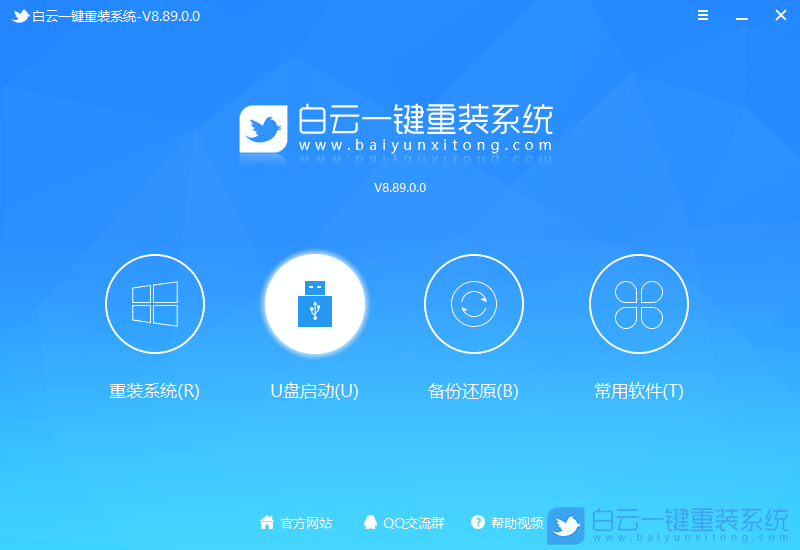
二、微星B560主板裝Win10系統BIOS設置(微星新主板BIOS設置)步驟(安裝Win10重要一步)
1、電腦重啟或重新開機的時候,也就是在出現微星logo的界面,連續按Del鍵或F2進入BIOS設置,然后點擊SETTINGS - SECURITY(進入SECURITY關閉安全啟動);
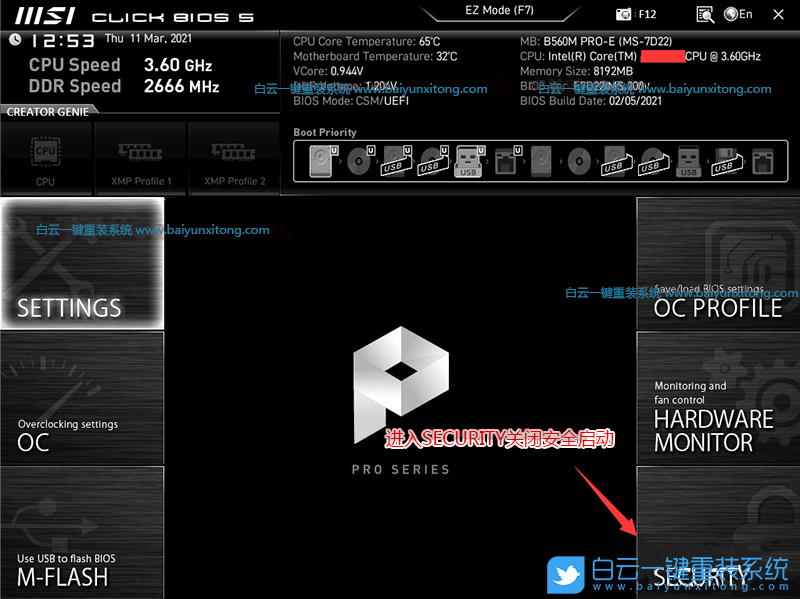
2、進入Secure Boot選擇Disabled關閉安全啟動;
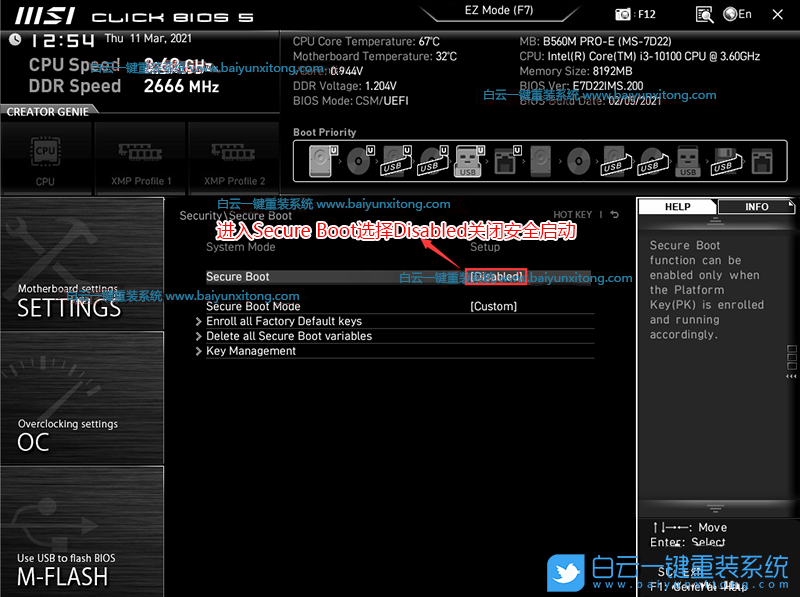
3、Settings Advanced Integrated Peripherals 下,將SATA Mode硬盤模式更改為AHCI Mode模式;
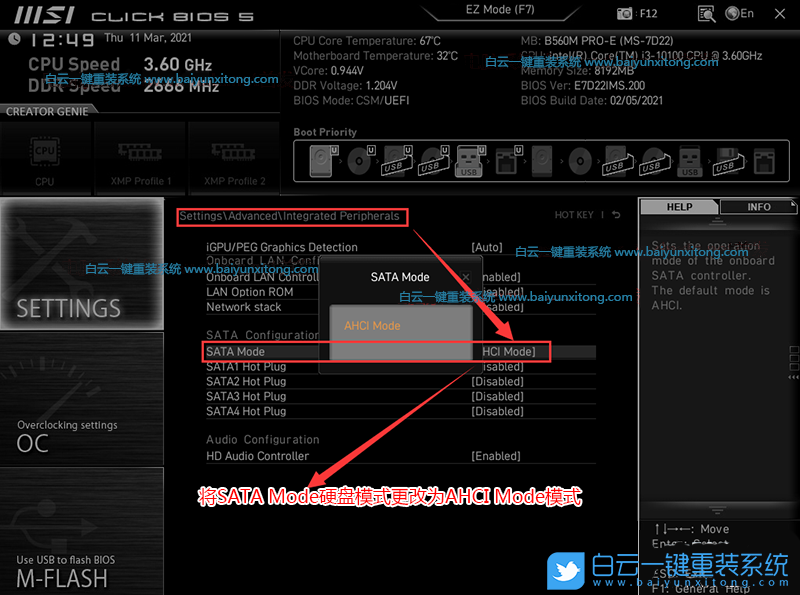
4、BIOS修改完成后,按F10保存;

5、往電腦插入制作好的U盤啟動盤,在重啟的時候連續按F12,回車選擇已經識別到的U盤啟動項(默認有UEFI U盤啟動和傳統模式,這里記得要UEFI啟動的就要制作支持UEFI的U盤啟動);


6、白云裝機PE下,回車選擇02.啟動Windows_10PE_64位(適合新機器);
注:Legacy方式啟動時有菜單選擇,UEFI方式啟動時自動進入Win10 PE

三、微星B560主板默認采用UEFI引導,無法采用傳統引導,所以這里分區類型要為GPT分區(如果默認存在分區,建議重新分區不保留以前的ESP等分區)
1、進入已經制作好的U盤PE系統,雙擊運行PE桌面DiskGenius分區工具,然后點擊菜單欄的硬盤,在打開的下拉菜單項中,選擇轉換分區表類型為GUID格式(如果不是GPT格式,則需要轉換),然后點擊左上角的保存更改即可;



2、DiskGenius分區工具菜單欄,選擇要分區的磁盤,然后點擊上面的快速分區;

3、快速分區窗口中,選擇GUID分區表類型,然后選擇分區數目(大家可以根據實際情況看要劃分多少個分區),勾選創建新ESP分區和創建MSR分區,然后就是磁盤空間大小的設置,推薦C盤大小大于60G比較好,最后如果是SSD固態硬盤的話,要選擇4096扇區進行4K對齊;

4、分區完成后,可以看到ESP和MSR分區已經完成,也就說明EFI系統引導分區已經建立完成,可以安裝系統了;

四、微星B560主板裝Win10過程
1、雙擊打開桌面上的安裝系統;

2、根據自己的需要選擇Win10純凈系統或Win10原版系統,選擇好之后,點擊安裝系統,軟件在接下來的步驟,會自動下載系統文件,下載完成后會自動重啟進行系統安裝;




Win10如何在非觸屏設備打開經典模式屏幕鍵盤|怎么打開屏幕鍵盤使用搭載win10系統的 觸屏設備用戶打開屏幕鍵盤,可以直接按設置 - 設備 - 輸入,里面就可以找到屏幕鍵盤的開關。 但是對

聯想拯救者刃7000K 2021臺式電腦11代CPU怎么裝Win7聯想拯救者刃7000K 2021系列臺式電腦,是聯想推出的臺式電腦,目前共有4款產品。英特爾酷睿i開頭11代系列處理器,默認預裝



